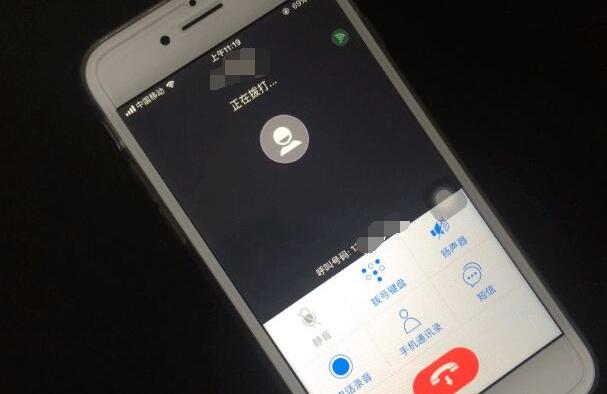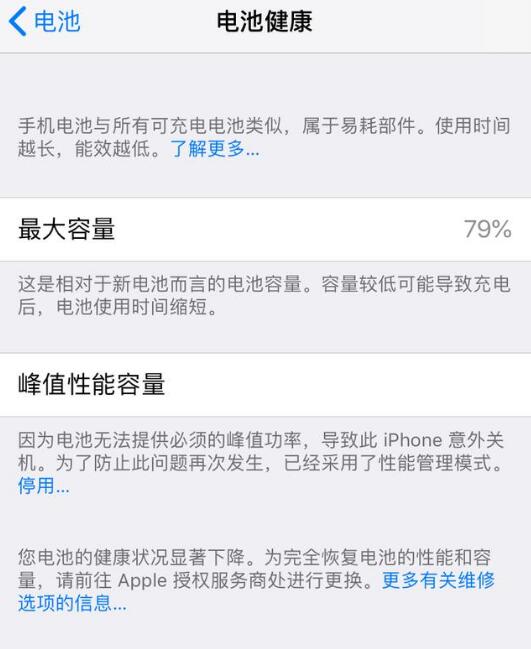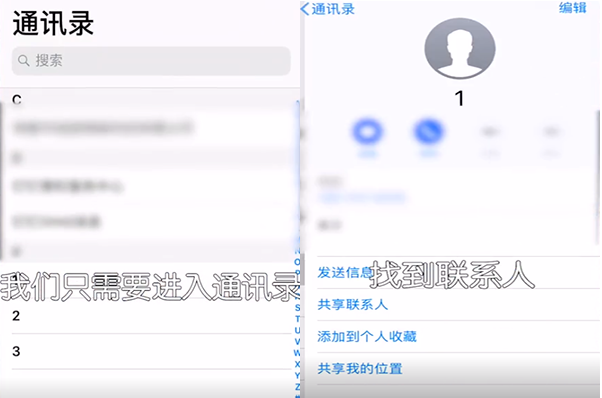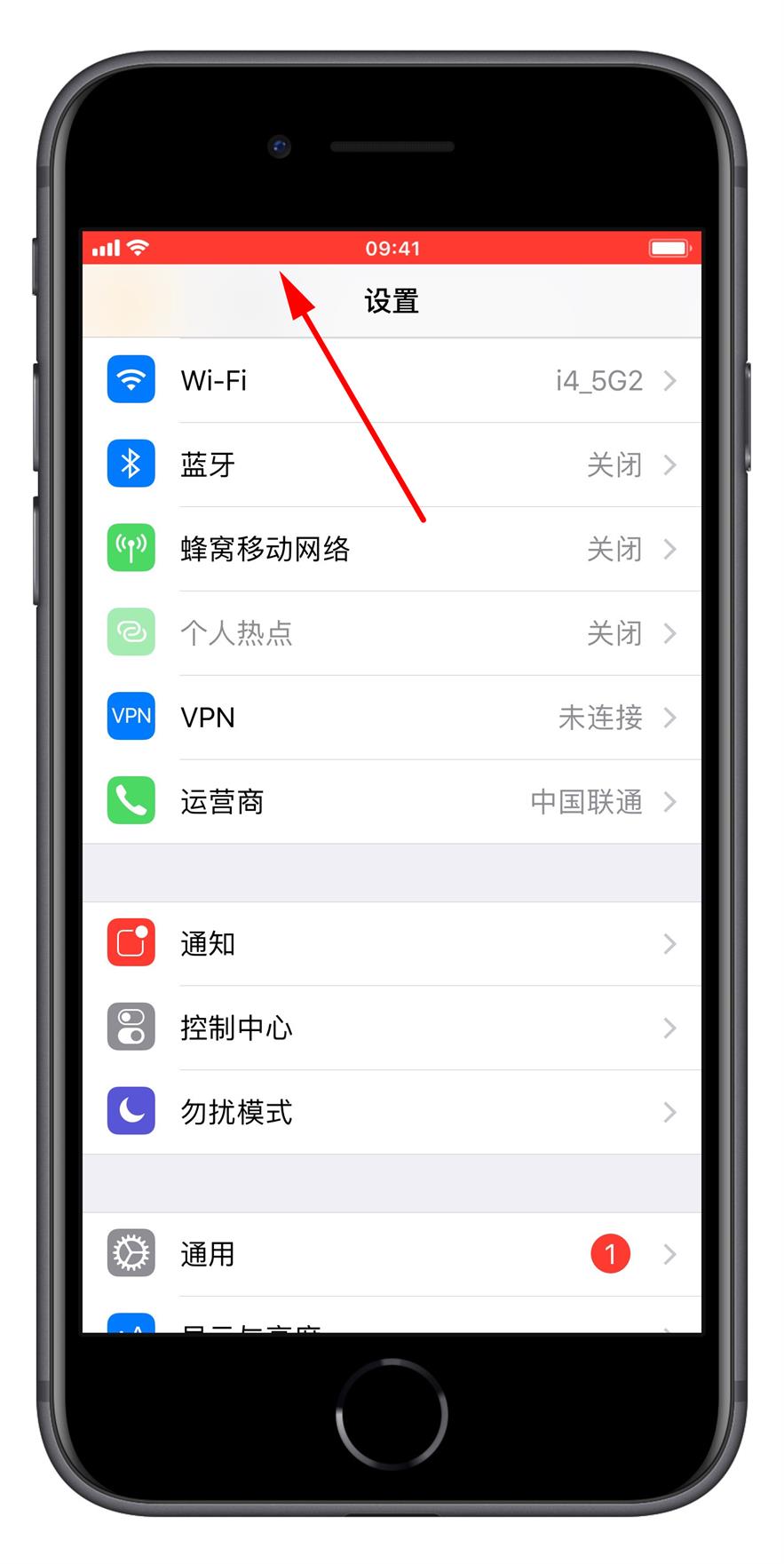或许很多用户早就想更改iPhone上的应用程序图标,但iOS系统似乎不允许我们进行这样的操作。我们如何使用自己喜欢的图片作为应用程序图标?
如果您的iPhone已经升级到iOS 12,您可以使用“Shortcuts”(快捷命令)应用程序来实现自定义图标操作。在继续之前,请确保您的设备上安装了“快捷方式”应用程序。如果尚未安装,您可以通过App Store或爱思助手搜索“快捷方式”(或“快捷命令”)进行安装。
以下为详细步骤:
1、首先打开“快捷方式”应用程序,在“快捷方式命令库”中,单击“创建快捷方式命令”。

2. 在快捷命令中,单击“打开应用程序”。如果您没有看到此选项,请搜索“打开应用程序”并单击它。
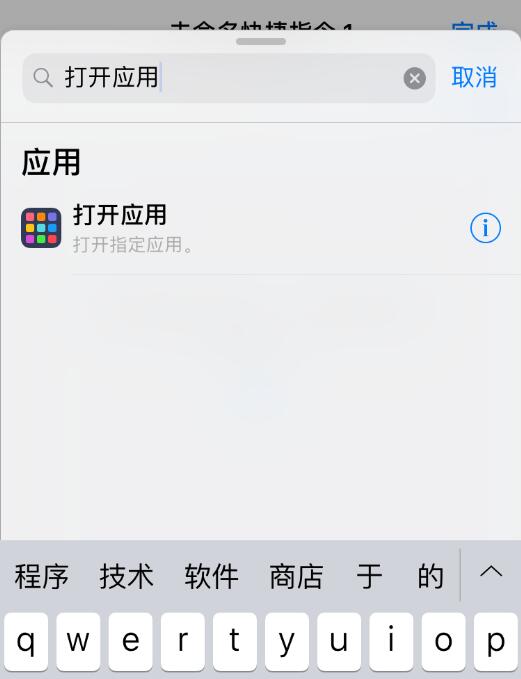
3. 单击“选择”,在列表中选择要修改图标的应用程序。
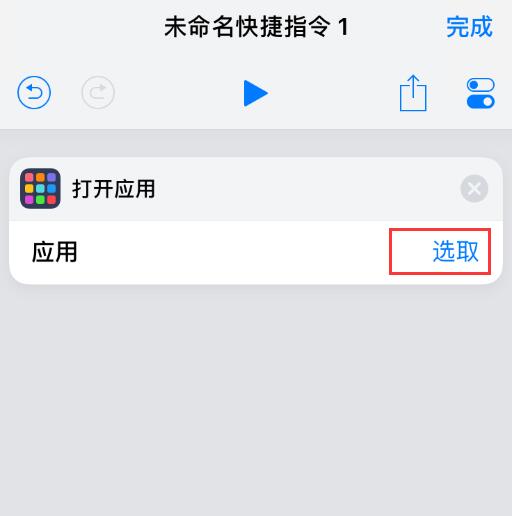
4、下面以系统自带的“音乐”应用程序为例。确认申请后,我们可以点击“图标”将相册中保存的图片上传,并将名称更改为您喜欢的名称(甚至可以添加表情符号)。
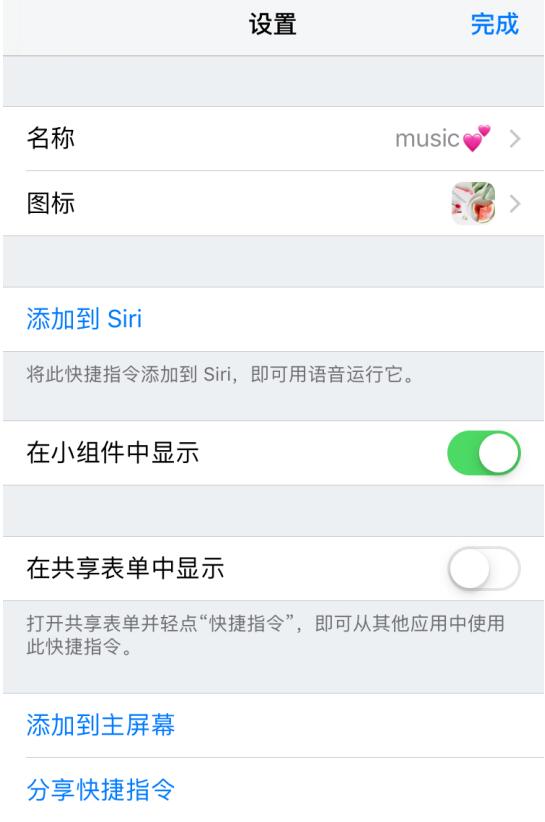
5.设置完应用程序的名称和图标后,最重要的一步来了:您需要在此界面中单击“添加到主屏幕”。

5. 将弹出一个临时页面,告诉您如何将其添加到主屏幕。按照页面提示操作即可。
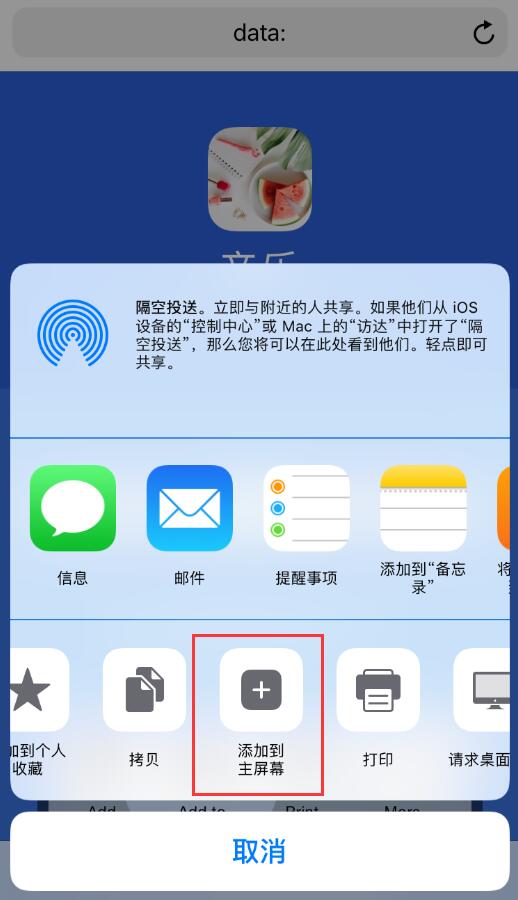

6. 按照上述步骤完成添加后,您将看到桌面上出现一个新图标。点击这个图标,稍等片刻,命令就会跳转。相关应用程序将打开。
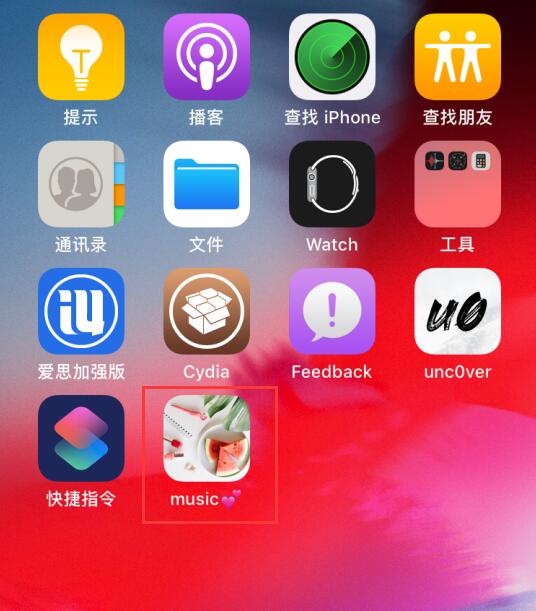
暗示:
实际上,此操作使用快捷命令来打开应用程序,因此您的桌面上会出现新的图标和应用程序的原始图标。您可以将原始图标放入文件夹中,但无法删除。